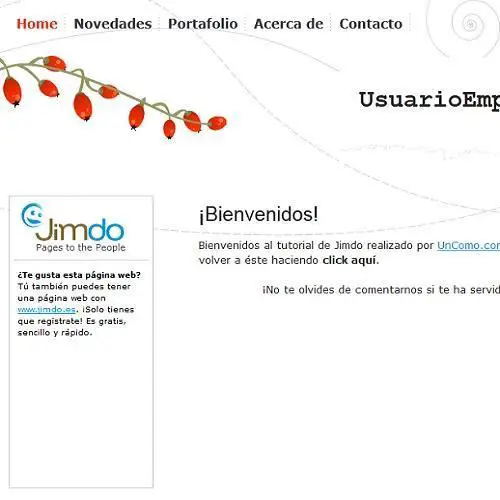
Jimdo bietet an , Webseiten ohne vorherige Computerkenntnisse zu erstellen . Damit Sie Ihre Online-Verkäufe auf einfache Art und Weise durch eine Vielzahl von Designs verbessern können, bietet Ihnen dieser Service eine gute Positionierung in Google und ermöglicht seinen Nutzern das Hinzufügen des berühmten Gadgets “Gefällt mir” zu all seinen Veröffentlichungen sowie die Möglichkeit von Fügen Sie Links zu anderen sozialen Netzwerken hinzu. Wenn Sie die Grundlagen für das Erstellen einer Webseite mit Jimdo in weniger als fünf Minuten erlernen möchten , bieten wir Ihnen in UnComo eine einfache Möglichkeit, Schritt für Schritt zu lernen.
Zugriff auf Jimdo.com Als nächstes füllen Sie das leere Formular aus, indem Sie Ihre E-Mail-Adresse und einen Namen für Ihre Seite eingeben . Klicken Sie auf “Eine freie Webseite erstellen”.
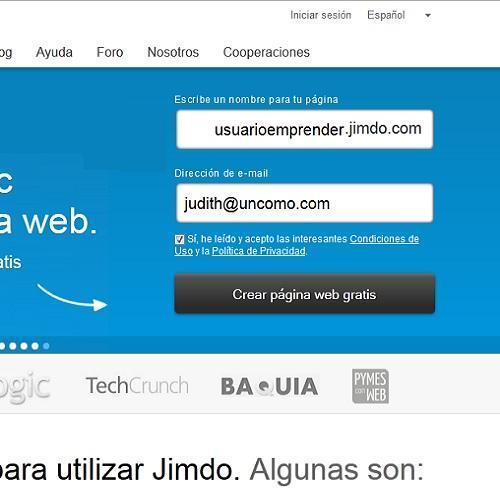
Warten Sie einen Moment und gehen Sie zu Ihrem E-Mail-Konto. Jimdo wird Ihnen einige Zugangsdaten (Adresse und Passwort) zur Verfügung gestellt haben, damit Sie Ihre Site bearbeiten können.
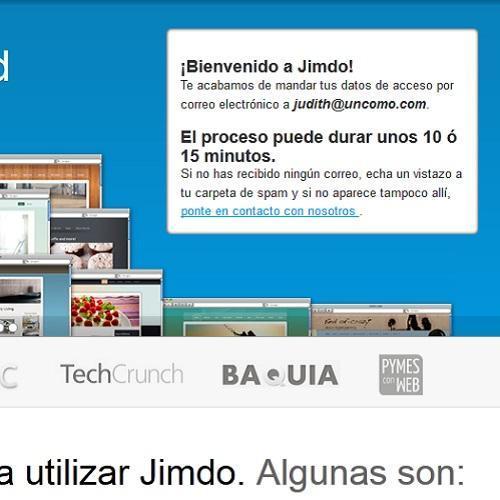
Gehen Sie zu Ihrer neuen Website (http://xxxx.jimdo.com/). Im unteren Teil finden Sie ‘Start Session’; Wählen Sie diese Option und geben Sie das Passwort ein, das Sie in Ihrem E-Mail-Konto erhalten haben.
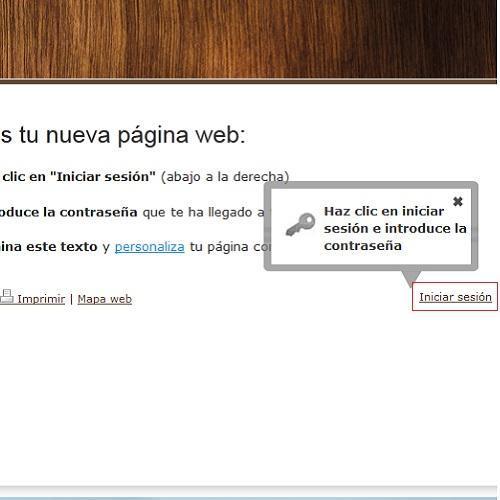
Das neue Menü auf der rechten Seite hilft Ihnen beim Bearbeiten und Anpassen Ihrer Webseite . Drücken Sie auf “Vorlagen”, um die Standardansicht zu ändern, die bei der Anmeldung angezeigt wird.
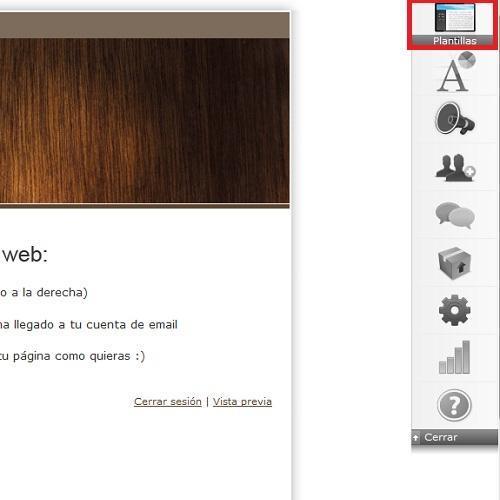
Wenn Sie Ihre Vorlage ausgewählt haben, wählen Sie “Navigation bearbeiten”, um den Namen der Optionen zu ändern, die im oberen Menü angezeigt werden . Zum Beispiel werde ich anstelle von ‘Zuhause’ ‘Zuhause’ schreiben; Zusätzlich werde ich “News” direkt nach der ersten Box platzieren.
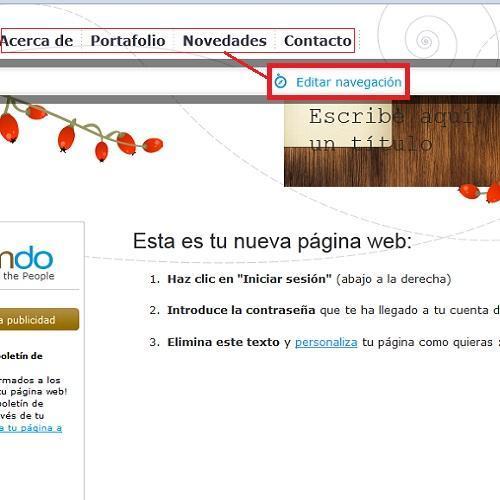
Klicken Sie auf ‘Bildtitel bearbeiten’ und wählen Sie unter ‘Galerie’ den gewünschten Hintergrund aus. In diesem Fall haben wir entschieden, die erste Option transparent zu wählen.
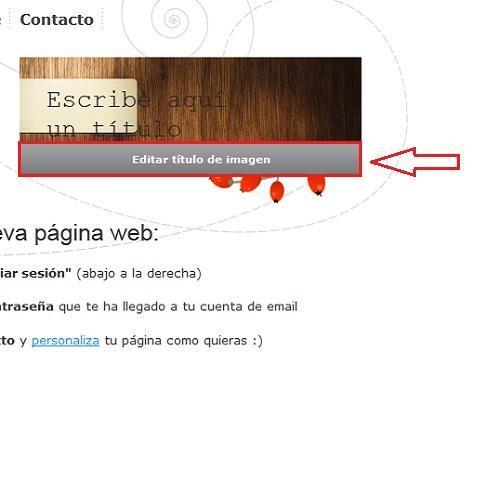
Klicken Sie leicht auf den Inhaltstitel und bearbeiten Sie ihn. Wiederholen Sie den gleichen Vorgang mit dem Inhalt des Eintrags. Wie Sie sehen können, ist es sehr intuitiv und nicht sehr kompliziert.
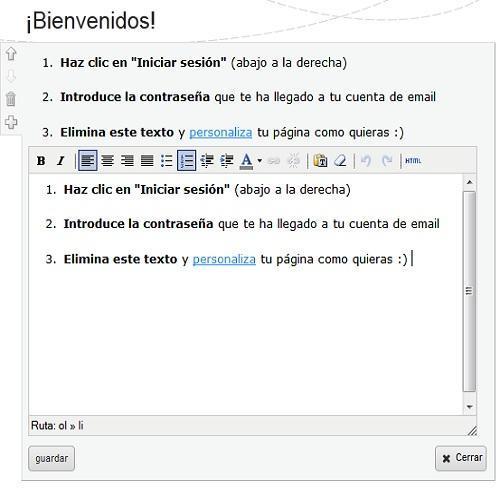
Sind Sie nicht von der Schriftart überzeugt, die Jimdo anbietet? Gehen Sie zum Hauptmenü und wählen Sie das “A” -Symbol, auch “Stil” genannt, und können Sie es ändern.
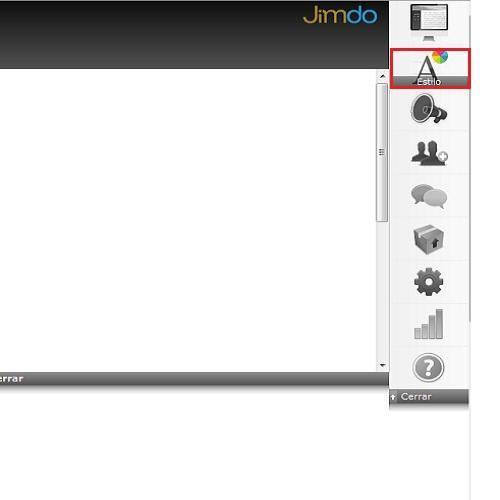
Wiederholen Sie die vorherigen Schritte auf jeder Seite Ihres Menüs und genießen Sie den intuitiven Service, den Jimdo Ihnen bietet.
Wenn Sie weitere Artikel ähnlich wie Erstellen einer Webseite mit Jimdo lesen möchten, empfehlen wir Ihnen, unsere Internet- Kategorie einzugeben.
- Denken Sie daran, dass Sie Jimdo einen bestimmten Geldbetrag zahlen müssen, wenn Sie eine werbefreie Webseite haben möchten.